
|
Que diriez-vous d'une distribution qui combine la puissance de Arch Linux et la facilité d'Ubuntu? Eh bien, Manjaro va dans ce sens, sans nécessairement vouloir rompre avec le principe Ne compliquez pas les choses. sur lequel Arch est basé.
Dans cette opportunité, nous verrons comment changer la langue du système en espagnol, ce qui se passe vraiment indispensable pour ceux qui ne parlent pas anglais ou préfèrent avoir l'ensemble du système dans leur langue maternelle. |
Pour changer la langue de Manjaro Linux en espagnol, il vous suffit de suivre les étapes suivantes
La première étape consiste à ouvrir et modifier le fichier /etc/locale.conf en utilisant les privilèges root:
Ils peuvent choisir leur éditeur de texte préféré, dans mon cas leafpad:
sudo leafpad /etc/locale.conf
Ici vous devez changer la ligne «LANG = en_US.UTF-8» pour celle qui correspond à votre langue, dans mon cas (Costa Rica) cela ressemblerait à ceci:
Ensuite, vous devez éditer le fichier / etc / environnement:
sudo leafpad / etc / environnement
Ici, ils doivent également changer la ligne "LANG = en_US.UTF-8" pour celle correspondant à leur langue
Puis ils ouvrent le fichier /etc/locale.gen, et décommentez (c'est-à-dire supprimez le # au début) la langue qui leur correspond; Ils doivent également commenter (mettre le # au début) la langue anglaise, ou toute autre langue que celle que vous souhaitez qu'elle soit
feuillet sudo /etc/locale.gen
La dernière étape consiste à recréer le fichier "locale.gen":
sudo locale-gen
Changer la disposition du clavier (ou la disposition) en espagnol
Cette astuce fonctionne sur Openbox et certains environnements de bureau similaires; Dans Gnome, XFCE, KDE, MATE, Cinnamon, il n'est pas nécessaire de le faire, car ces environnements disposent d'outils graphiques et spécifiques pour le changer.
La première chose est d'ouvrir le fichier /etc/X11/xorg.conf.d/10-evdev.conf avec votre éditeur de texte préféré:
feuillet sudo /etc/X11/xorg.conf.d/10-evdev.conf
A l'intérieur, ils doivent ajouter la ligne suivante avec le clavier de leur langue; dans mon cas, j'utilise un clavier avec une disposition (ou une distribution) latino-américaine, donc la ligne à ajouter est la suivante:
Si vous voulez voir plus de types de mise en page, vérifiez le fichier /usr/share/X11/xkb/rules/xorg.lst
Option "XkbLayout" "latam"
Puis dans le fichier /etc/vconsole.conf vous devez changer le «KEYMAP» en «latam», (cela dépend aussi de la disposition de votre clavier):
feuillet sudo /etc/vconsole.conf
Prêt. C'est tout.
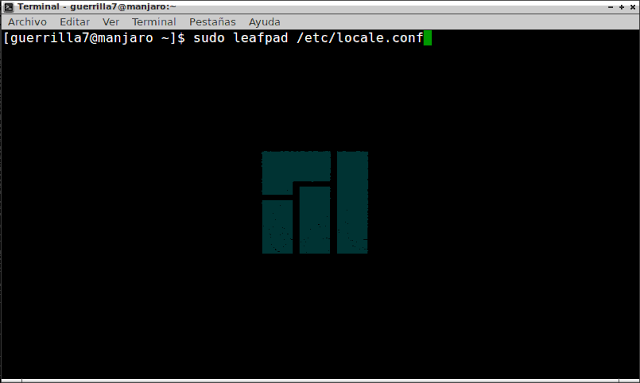
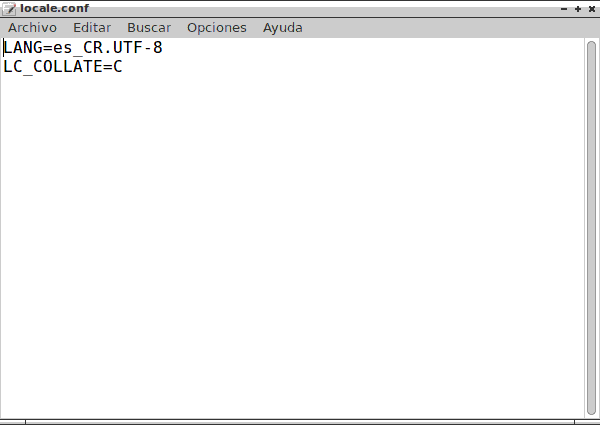
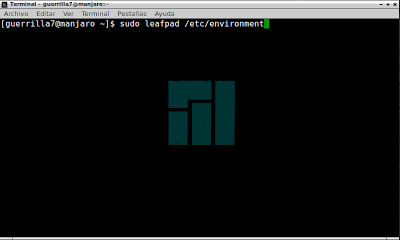
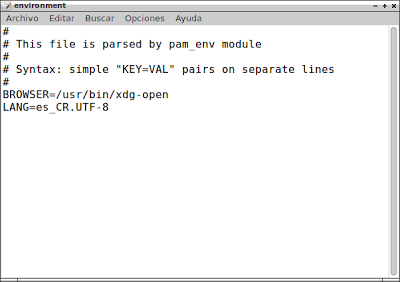
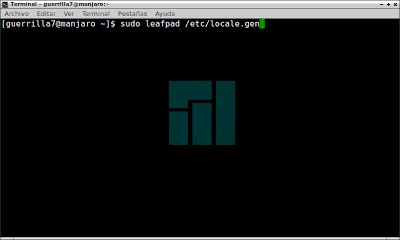
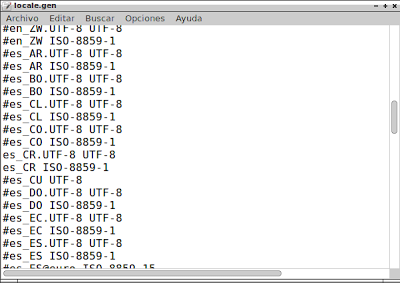
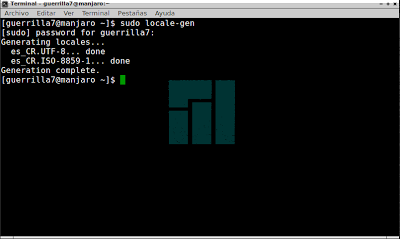
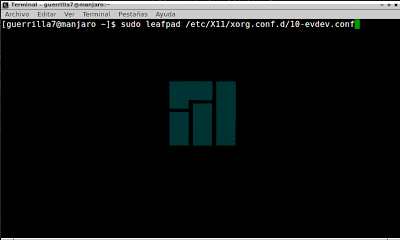
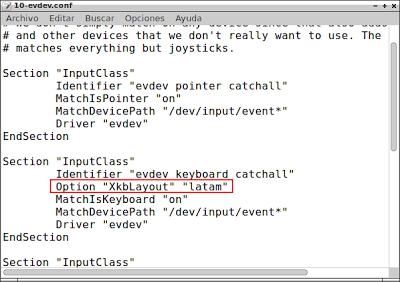
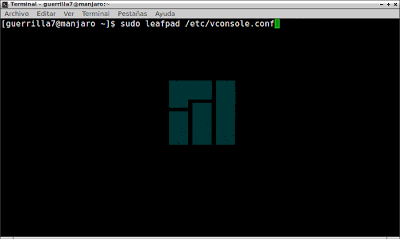
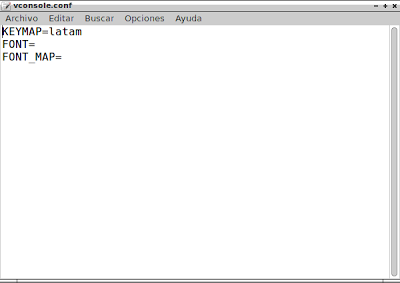
très bon tutoriel!
bien qu'au moment de l'installation, vous avez la possibilité de les sélectionner, cela peut être très utile s'il n'a pas été configuré correctement ou si vous souhaitez changer la langue après l'avoir installé
merci!
Salut, j'ai fait toutes les étapes et tout, mais presque tout est toujours en anglais XD
Cette openbox est-elle toujours en anglais et il y a peu de contenu en espagnol?
merci salutations
Ce qui dérange ceux d'entre nous qui veulent entrer dans le monde Linux, c'est que tout devrait venir en espagnol à partir du moment où vous avez installé le système, nous ne devrions pas faire toutes ces étapes pour voir notre langue; dans Windows si vous choisissez la langue espagnole 95% est en espagnol, à Linuz 70% en anglais et 30% en espagnol, je n'accepte pas que les ingénieurs qui conçoivent un système d'exploitation à cette époque ne puissent toujours pas fournir fidèlement la langue correspondante dans un pays et nous devons tout traduire pour pouvoir configurer après l'installation de doing magic.
Linux est le meilleur que l'on puisse installer pour apprendre, on ne s'ennuie pas de travailler avec, on apprend beaucoup, il y a beaucoup de distributions à choisir mais il faut prendre le problème de langage au sérieux pour qu'il arrive bien dans tout. Au moment de la configuration, aucune erreur ne peut être commise puisque nous ne gérons pas autre chose que la nôtre, nous apprécions que vous preniez cela au sérieux, car le Manjaro que je manipule aujourd'hui n'est pas en espagnol bien qu'il soit configuré depuis le début pour le Venezuela. J'apprécie que vous m'envoyiez une notification par e-mail ou une mise à jour pour résoudre le problème.
Ces commandes n'existent pas à Antergos
Merci, cela a été très utile.
Vive cette #niquicia… mais j'utilise altlinux et la plupart des MacGyverisms ne s'appliquent pas, c'est réglé sur_US. Ce que j'ai même fait, c'est supprimer les dossiers dans /usr/lib/locale et créer un lanceur pour "en_US.utf8" qui redirigerait vers "es_CR.utf8". MAIS CA NE FONCTIONNE PAS!